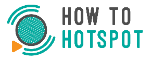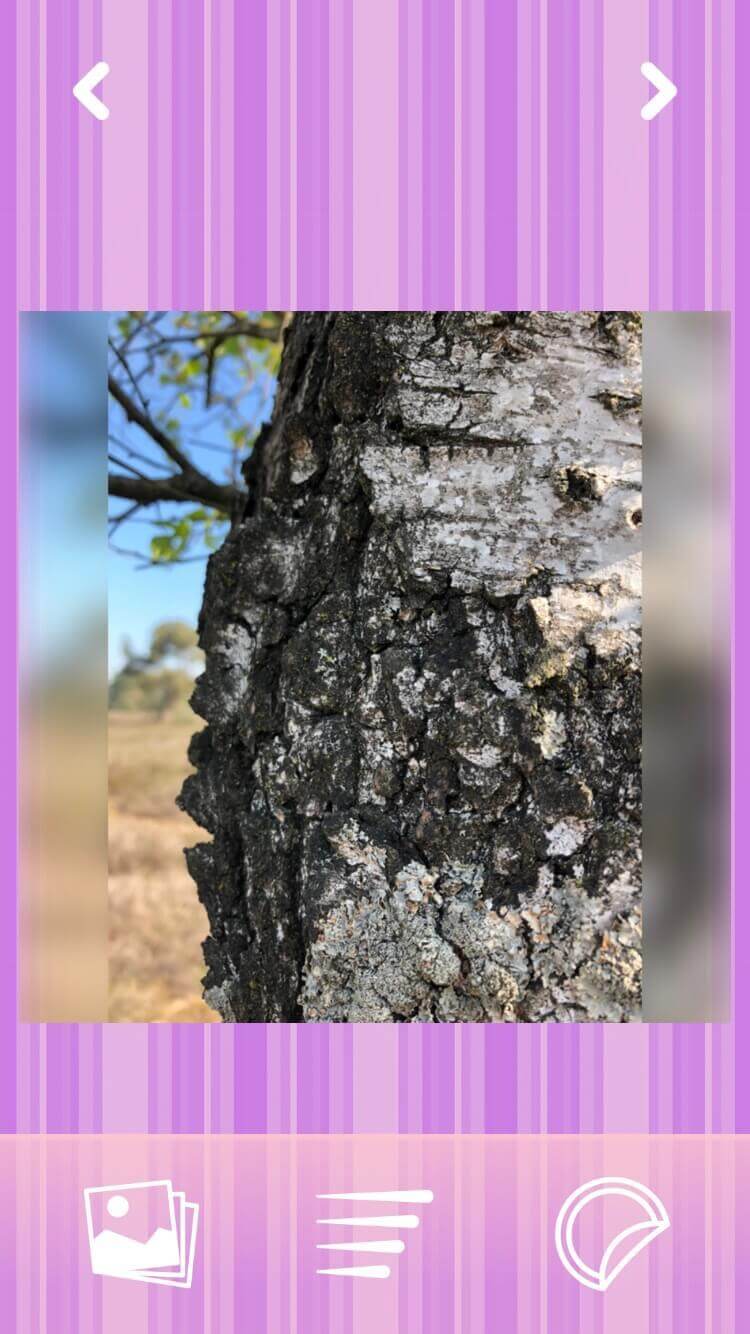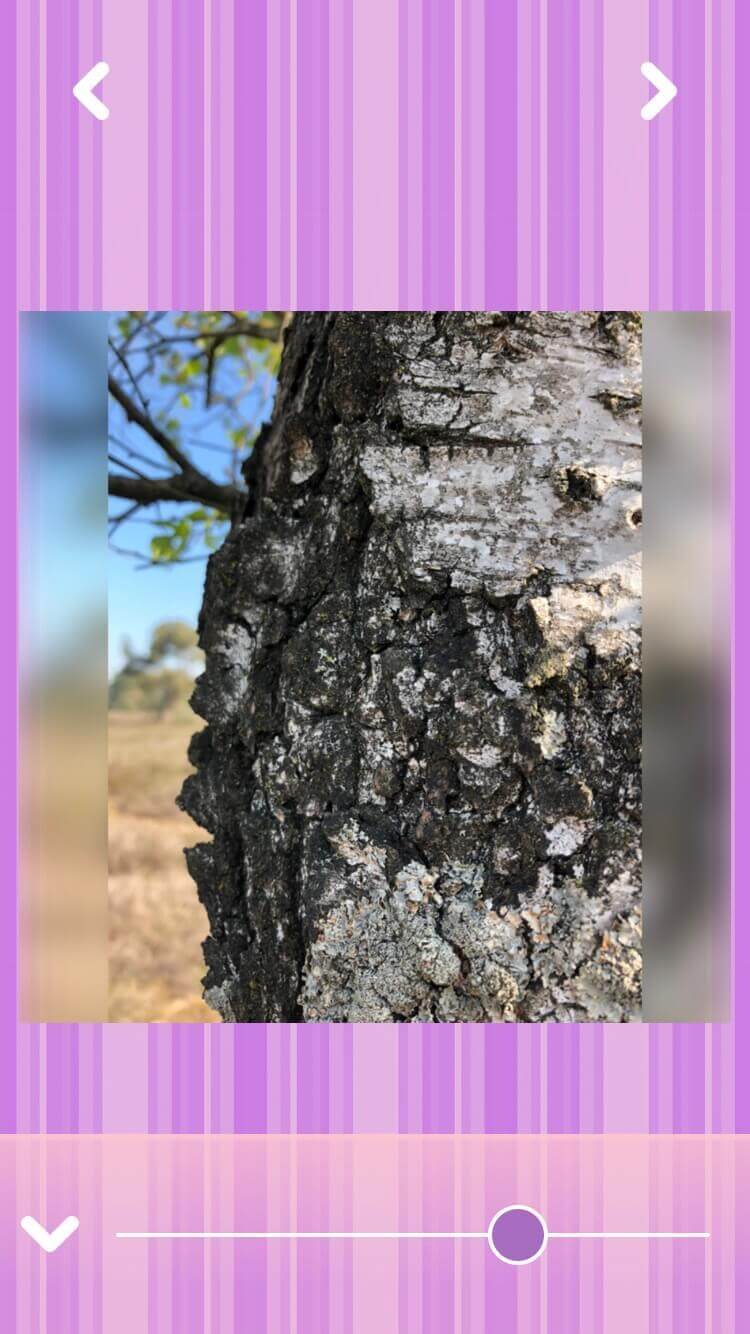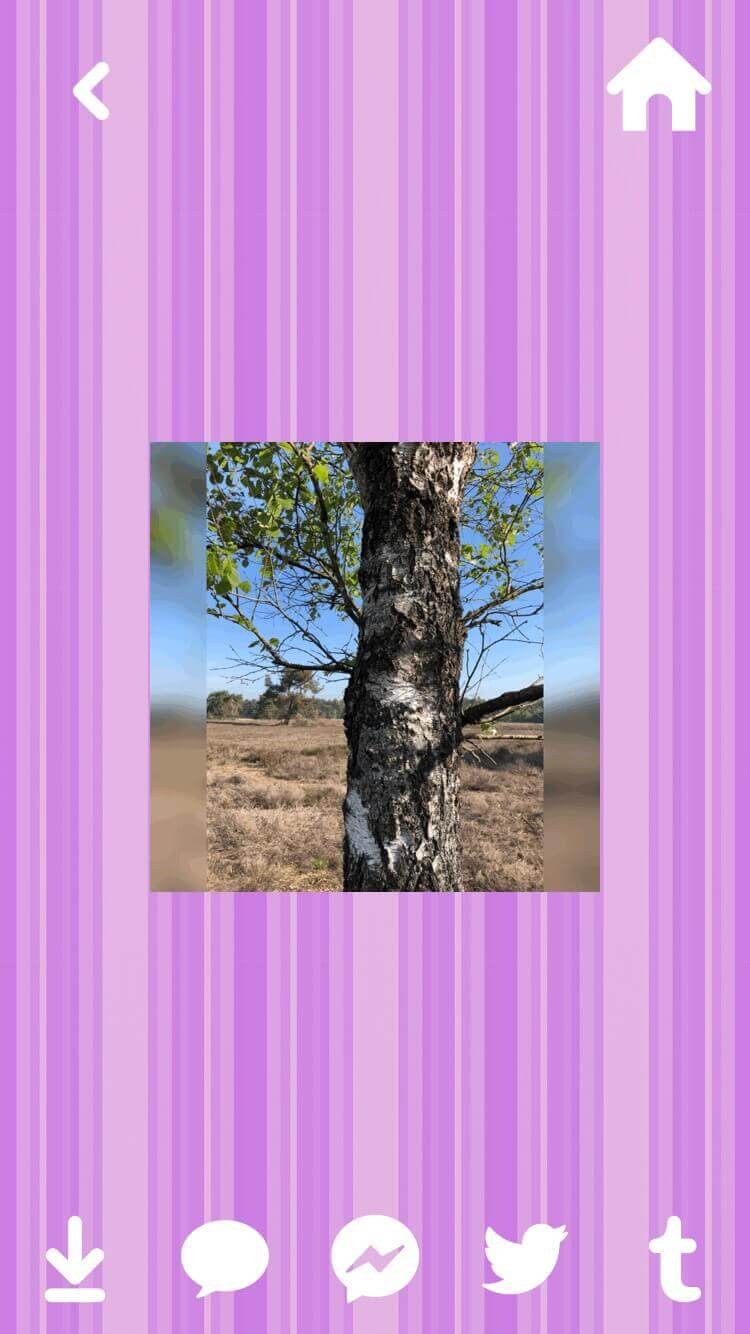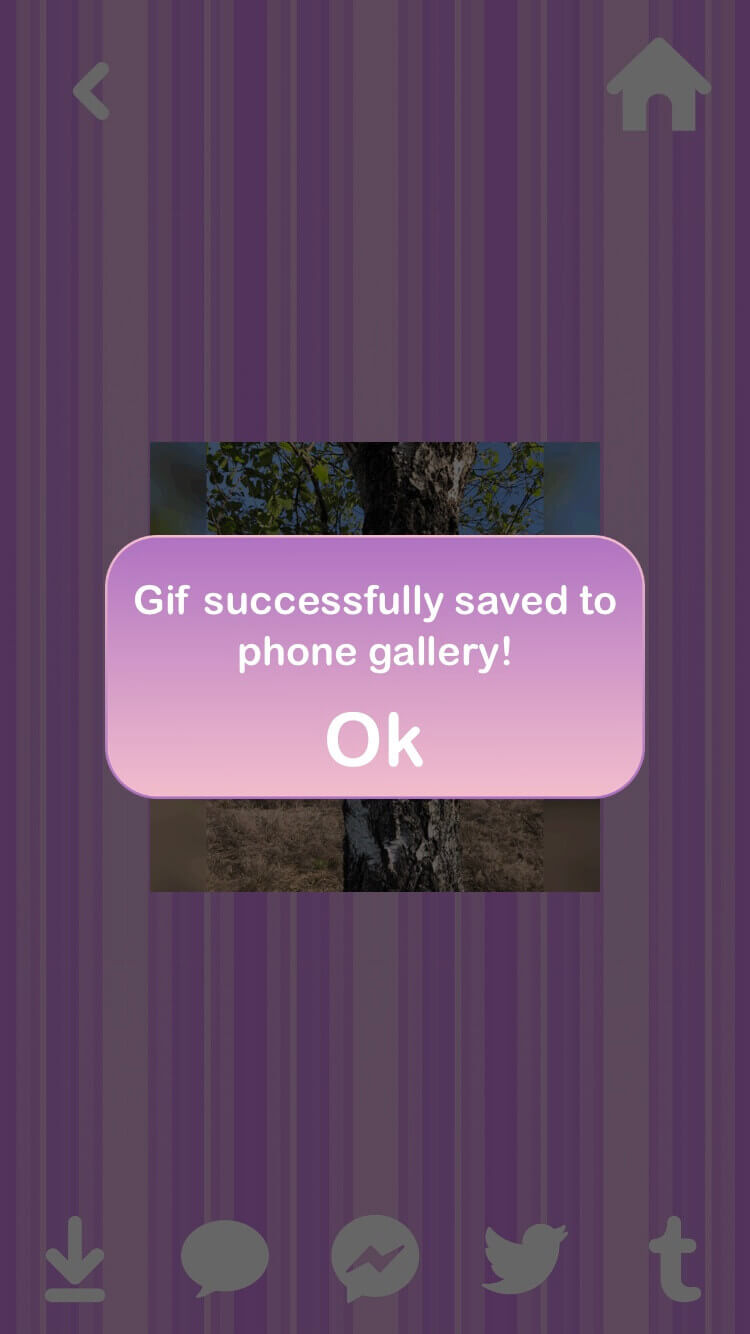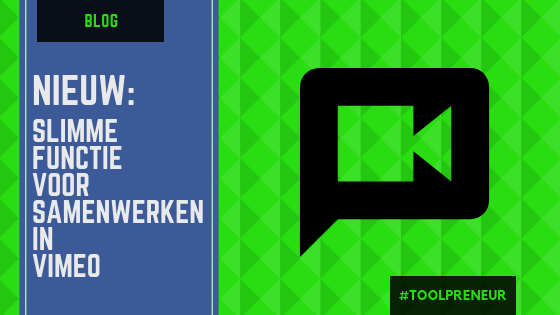Dit is een update van het oorspronkelijke artikel. Herzien op 2 mei 2019.
Aandacht trekken op een leuke manier
Als je een bericht maakt, voor social media of je blog, dan wil je dat mensen het lezen, toch?
Heb je wel eens gedacht aan animated GIFs?
Niet nieuw, maar wel deze vorm van visuele content, de animated GIFs, ofwel ienienie videootjes, trekt de aandacht.
Vaak een paar foto’s die in een videootje een kleine – herhaalde- beweging laten zien.
Beweging trekt de aandacht en in deze tijd van video, data en informatie-overload valt het niet mee om jouw boodschap of verhaal te laten opvallen.
Maar je kan er meer mee, dat heb ik wel ontdekt na wat research in de afgelopen weken.
Wat?
Dat vertel ik je in dit blog, ik laat je een paar voorbeelden zien en deel een paar gratis tools die je kan gebruiken om zelf animated GIFs te maken.
Heel oud
Animated GIFs, ofwel geanimeerde GIFs zijn heel oud.
Nou ja, relatief dan.
In 1987, op 15 juni verscheen de eerste animated GIF, dat is inmiddels dus ruim 30 jaar geleden.
Dit artikel van de Daily Dot geeft de liefhebber meer achtergrondinfo.
GIF staat voor Grafics Interchange Format.
Over de uitspraak is behoorlijk wat discussie geweest: Jif zoals in Jiffy in plaats van Gif met een harde G (in het Engels).
Voor mij blijft het GIF, gewoon zoals gif.
Wat zijn animated GIFs eigenlijk?
GIFs hebben een aantal kenmerken die ik hieronder voor je heb uitgelegd.
- GIF format biedt de mogelijkheid om beweging op te slaan in een plaatje en daarbij kleur te gebruiken en een beperkte grootte te behouden.
Daarmee is het mogelijk om beelden op slaan met beweging in een veel kleiner formaat dan video.
Dus het neemt minder ruimte in beslag. Let wel goed op. Als je je GIFje te groot maakt is video misschien beter.
- Het aantal kleuren in een animated GIF is beperkt tot 256, waardoor het minder geschikt is voor full colour foto’s.
Je kan er dus wel hele mooie korrelige of vintage effecten mee creeeren 🙂
- Het aantal beelden (frames genoemd) kan variëren van 2 tot soms meer dan 100.
De beelden zijn stilstaande foto’s of andere afbeeldingen of beelden kunnen stilstaande, bevroren beelden uit een video zijn.
En de snelheid waarmee beelden zich verversen kan je instellen in de meeste tools die ik hieronder bespreek.
- Animated GIFs hebben geen geluid.
Geen geluid betekent geen muziek en geen gesproken tekst. Dat is op social media reuzehandig. Het betekent wel dat de beelden voor zich moeten spreken of je ondertitels toe moet voegen.
Waarom GIF bestanden?
Waarom zou je geen video gebruiken en wel GIF bestanden?
Dat hangt deels samen met de toepassingsmogelijkheden, maar er zijn 4 redenen om animated GIF bestanden te gaan gebruiken.
- Zoals eerder opgemerkt zijn animated GIFs relatief kleine bestanden in tegenstelling tot video’s. Let wel op met het aantal beelden dat je opneemt in je GIF. Bij een groot aantal is MP4 misschien een beter formaat.
- De beweging kan continu doorlopen, een kijker hoeft niet op een knop te klikken.
Tegenwoordig kan je een video vaak ook in autoloop op je website plaatsen of bij Facebook kiezen voor automatische afspelen. - En in principe vertellen de beelden het verhaal zonder geluid, voor mobiel dus ideaal.
- Combineer het bovenstaande met het feit dat je animated GIFs heel snel en simpel kan maken en je weet voor jezelf of het voor jou interessant is.
Toepassing #1:
Een Verhaal Vertellen
De bijna ultieme toepassing van beelden zeggen meer dan woorden.
Je kan een verhaal vertellen zonder woorden door een aantal beelden achter elkaar te plakken of een aantal beelden uit een filmpje te halen.
Dit kan een echt verhaal zijn, maar ook een kort uitleg van de werking van een product.
Dit kan je op blogs, op social media, maar ook in je e-mailmarketing gebruiken.
Hieronder het voorbeeld van de Windmolencentrale.
Zij leggen uit hoe de Windmolencentrale werkt.
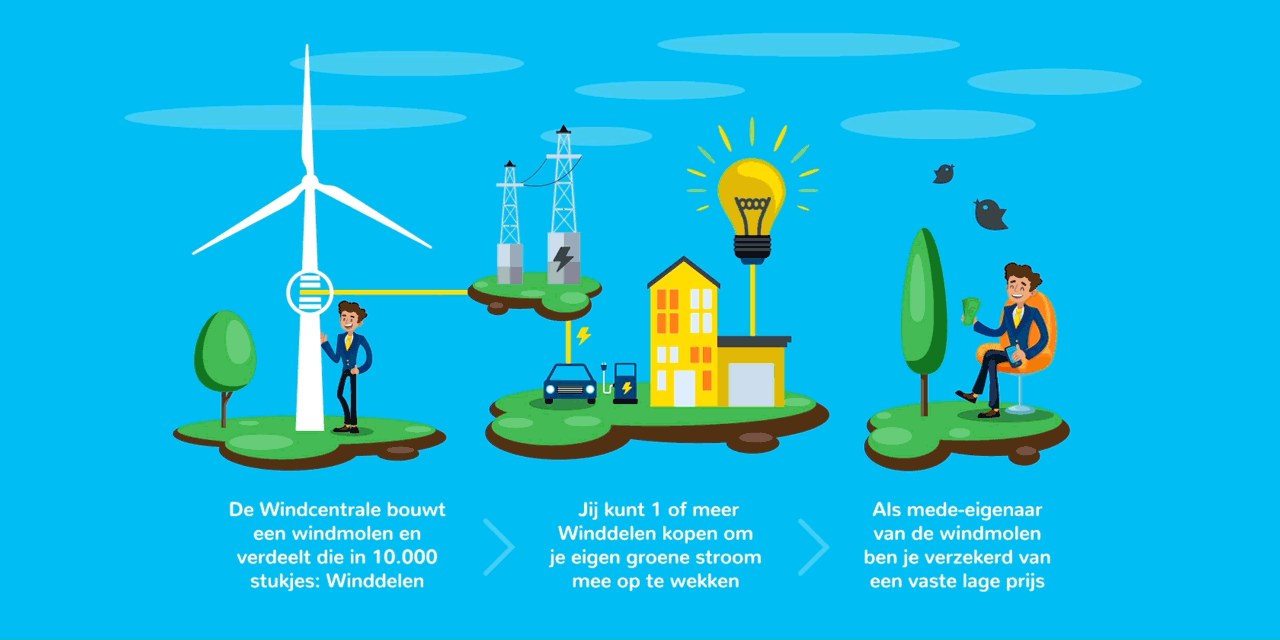
En Zenkit, een projectmangement tool, gebruikt het om een specifieke functionaliteit te laten zien op hun website. Zie hieronder twee voorbeelden: de kalender-view en de Kanban-view.
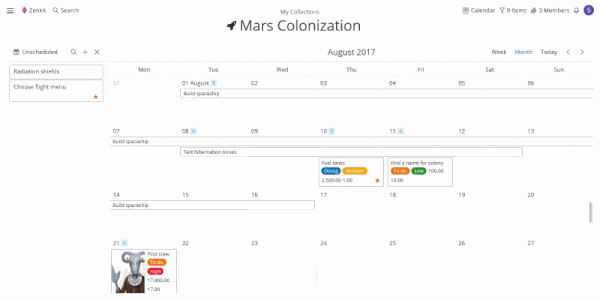
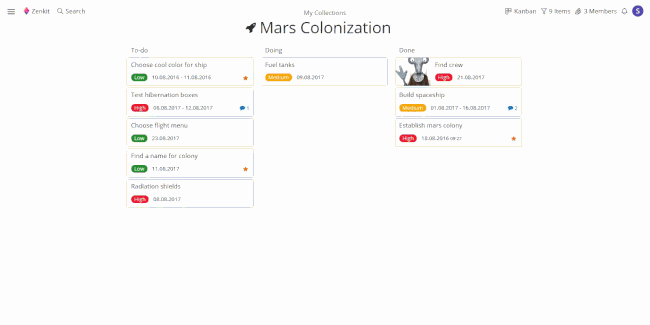
Toepassing #2:
Benadruk Een Specifieke Eigenschap Van Een Product Of Een Boodschap Die Je Wil Uitdragen
Een grappig voorbeeld is van deze broek die je zo even uittrekt. Snap!

Toepassing #3:
Verschillende Producten Laten Zien
Voor webwinkels bijvoorbeeld die veel producten hebben of verschillende perspectieven van een product willen weergeven.
Het bespaart ruimte op je pagina of het zorgt dat mensen niet door hoeven te klikken of te wachten op een slider. En, niet onbelangrijk, je kan een plaatje in e-mails opnemen, terwijl dat voor video’s niet geldt.
Van Os tassen en koffers stuurde deze reclame in een e-mail vlak voor Moederdag 2017:

Ontwerper Marc Jacobs heeft ook een mooi voorbeeld voor Moederdag 2017.

Waar kan je animated GIFs gebruiken?
Je ziet op deze blog al dat te veel beweging echt irritant kan zijn.
Maak er dan ook slim, maar spaarzaam gebruik van.
Op je website bijvoorbeeld of in je e-mailmarketing, maar denk ook eens aan Powerpoint-presentatie of in je webshop.
WordPress website
Heb je een WordPress website, dan kan je een animated GIF uploaden in je Media bibliotheek en op je site tonen.
Let er wel op dat animated GIFs in WordPress alleen werken bij volledige grootte, dus pas de afmetingen van je images daarop aan en verklein de GIF niet op je WordPress site.
Een aantal toepassingen zag ik op deze site waar kunstenaars hun portfolio kunnen maken en tonen.
In een webshop kan je met een animated GIF bijvoorbeeld een bepaald shirt in verschillende kleuren laten zien.
Bekijk voor andere websites, zoals Wix, Weebly, Squarespace even in de help of en hoe je animated GIFs kan opnemen.
E-Mailmarketing Tool
In je mails die je verstuurt vanuit ActiveCampaign of Mailchimp kan je prima animated GIFs invoegen.
In 2019 kan je ook in Outlook en Office 365 animated GIFs bekijken, wat in 2017 nog niet het geval was.
Je kan je openingstatistieken in je emailmarketing tool erbij pakken om te kijken met welke device en software je lezers hun mail bekijken.
Beoordeel dan of je een animated GIF eens kan proberen of niet.
Powerpoint Presentatie
Ja, ook dat kan.
Kijk hier voor een korte instructie van Microsoft zelf.
En waar niet?
Inderdaad, waar niet?
In 2019 zijn we inmiddels gevorderd met de technische (of politieke) mogelijkheden, waardoor een GIFje niet alleen in Facebook gewoon geladen en getoond wordt.
Op Instagram kan je geen GIFjes uploaden, je kan er wel via Giphy een GIFje delen.
Wat nog steeds kan is een link naar je animated GIF plaatsen vanuit GIPHY of Imgur (deze laatste bespreek ik niet in dit blog).
Dan wordt ook je animatie op Instagram getoond.
Ook Linkedin staat nog geen GIFjes toe. Maar wel hele korte video’s die in een autoloop automatisch starten en spelen.
Tools
Ik heb 6 tools voor je opgezocht die of voor desktops geschikt zijn, maar dan wel voor zowel Windows als Mac of apps die zowel voor Android als iPhone geschikt zijn.
Hieronder vind je een korte uitleg per tool.
De volledige HowTo’s kan je als lid natuurlijk op howtohotspot.nl terugvinden.
Desktop Tools Voor Animated GIFs
Giphy
Giphy heeft een drukke homepage, een beetje overweldigend misschien.
Het is enerzijds een bron van GIFs op het internet, anderzijds heeft het allerlei opties om animated GIFs te maken met verschillende effecten.
Je kan het beste een account aanmaken, zodat je je GIFs ook weer kan verwijderen als je dat wil.
In GIPHY kan je GIFs aanmaken vanuit video’s, je kan een aantal stilstaande beelden verwerken tot GIFs, je kan GIFs en stilstaande beelden voorzien van teksten en effecten en je kan je GIFs weer bewerken.
GIPHY heeft verder 2 grote voordelen:
Je kan je animated GIFs delen op Facebook.
Een GIPHY link opnemen in een FB post zorgt ervoor dat Facebook je animated GIF toont.
GIPHY heeft ook een App voor IOS en Android, GIPHY Cam.
Hiermee kan je GIFs maken en delen, wederom op Facebook en in FB Messenger.

Recordit
Recordit.co is een kleine buitenbeen.
Je maakt screenopnames om bijvoorbeeld te laten zien hoe iemand inlogt op je academie, bijvoorbeeld.
Een heel klein HowTo filmpje in de vorm van een GIF
De gratis versie limiteert je tot opnames van 5 minuten en een vaste framerate van 4 per seconde.
Je downloadt de launcher op je Windows systeem of Mac, kiest het deel van het scherm dat je wil opnemen en start de opname met een druk op de knop.
Stoppen is net zo eenvoudig: klik op STOP ?
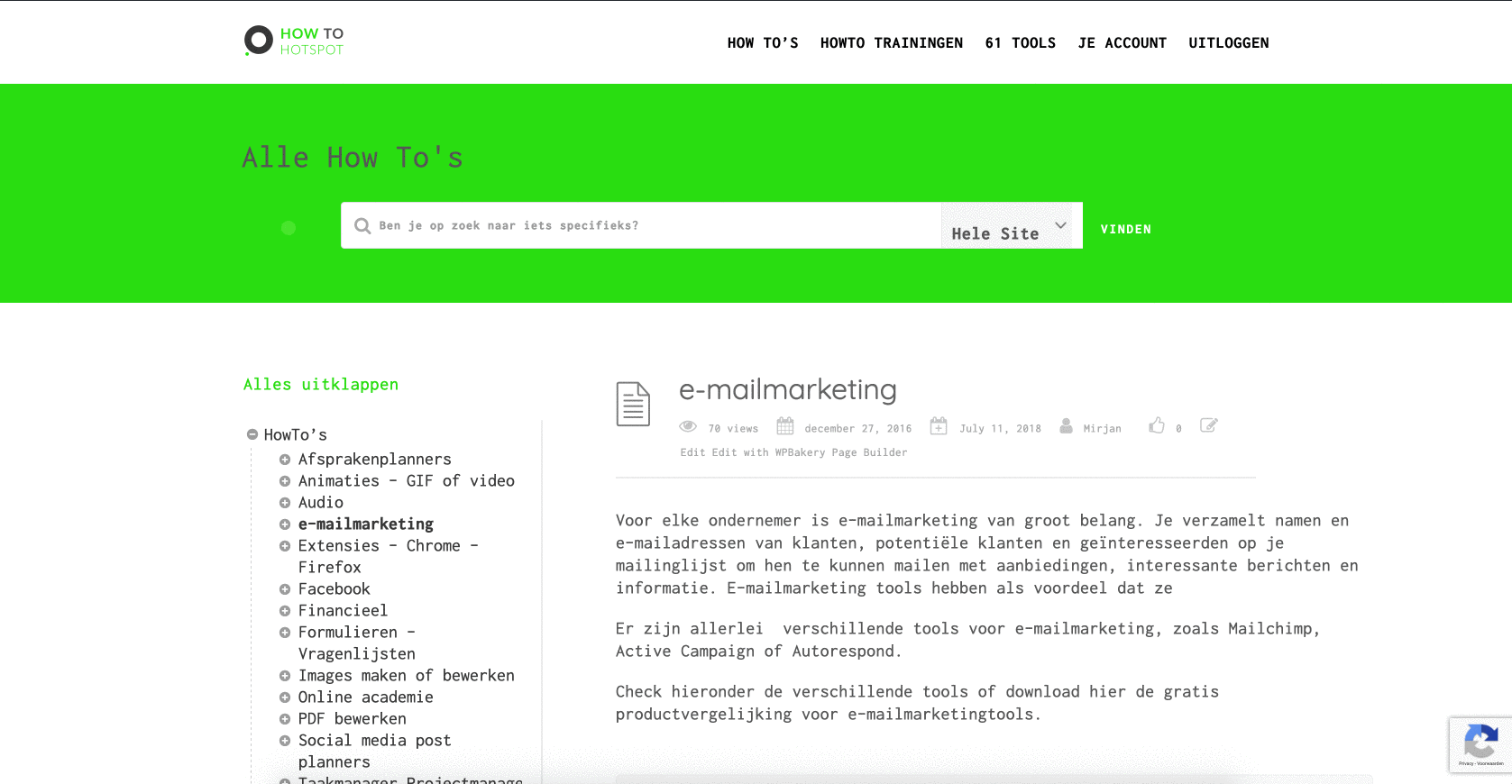
GifMaker
Gifmaker.me is een volledig online tool voor animated GIFs.
Het is heel eenvoudig en snel om een animated GIF te maken.
Je laadt een aantal afbeeldingen en kan gemakkelijk de grootte, frequentie en rotatiesnelheid aanpassen.
Je bekijkt het resultaat en stelt het bij of je download je animated GIF direct.
Dat is het!

EZGif
EZGif is ook een online tool om animated GIFs te maken.
Gifmaker en EZgif ontlopen elkaar niet heel erg wat betreft gebruikersgemak.
Het voordeel van EZGif is dat het je veel mogelijkheden biedt voor effecten, zoals resizen, teksten toevoegen en zelfs een overlay toevoegen.
Je kan GIFs weer bewerken en de interface is overzichtelijk en gemakkelijk te bedienen.

Apps Voor Animated GIFs
Het was even zoeken naar apps die zowel voor IOS als Android geschikt zijn.
De iPhone gebruikers hebben veel meer keus, daar maak een ik een speciaal blogje voor een andere keer.
Nu heb ik apps gevonden die op beide besturingssystemen werken.
Beide apps zijn ook communities waar je beelden kan delen en andere beelden kan bekijken.
Het leuke van apps is dat je nog meer dan op je laptop uitgedaagd wordt om een foto te maken en die direct te bewerken.
Gif
Dit is echt een heel eenvoudige app, GIF, beschikbaar voor iOS en Android. Bedoeld om heel snel, heel simpel een gifje te maken. Nadat je een Gifje gemaakt hebt, krijg je een reclamevideootje. Wil je dat niet, dan betaal je een klein bedrag.
GIF heeft drie knoppen: de fotobibliotheek, een serie van 10 foto’s maken (automatisch) of handmatig 10 foto’s maken.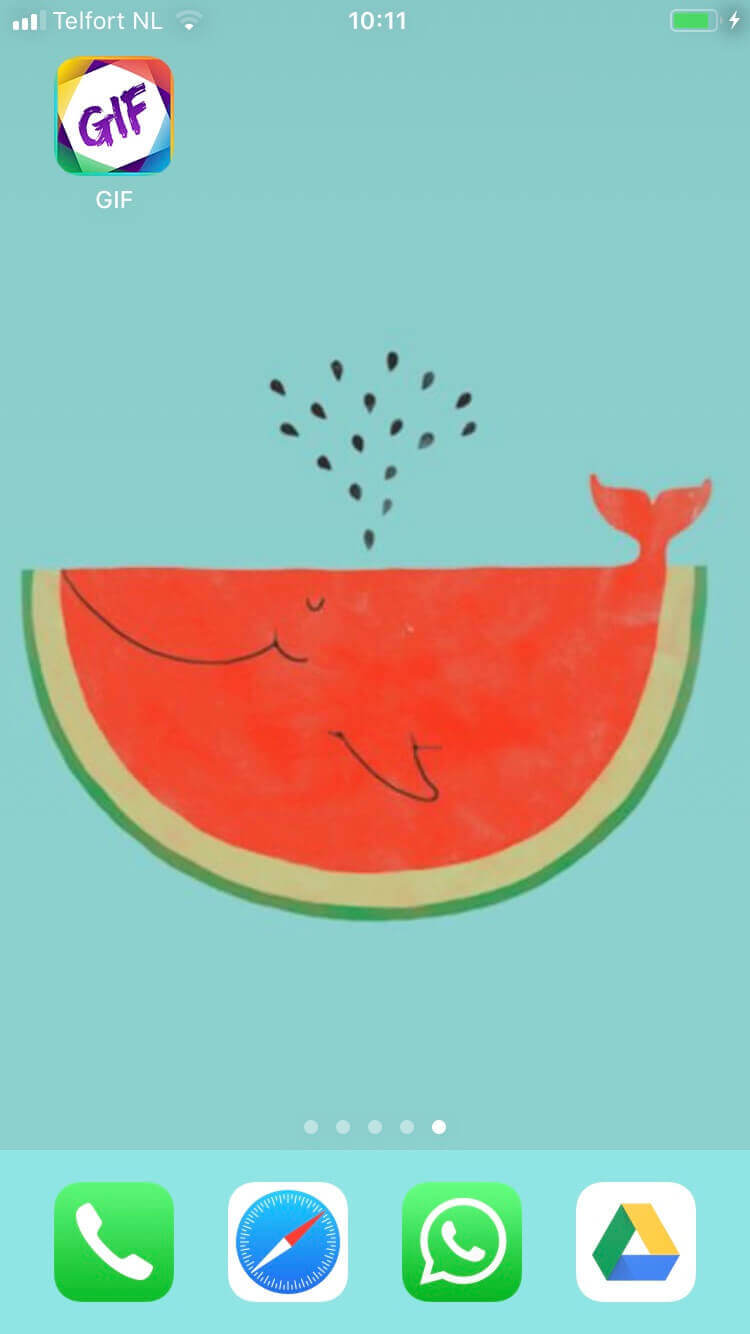
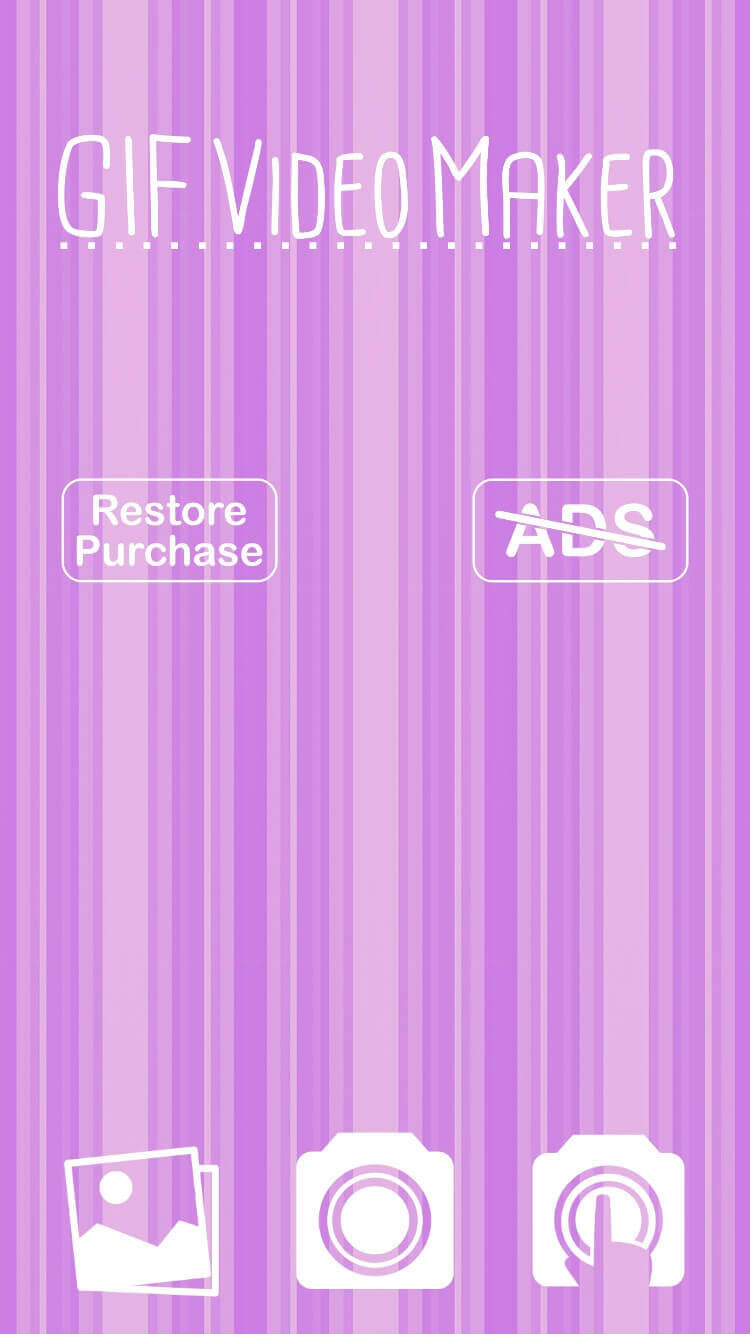
Ook bewerken is beperkt mogelijk. Je kan de snelheid aanpassen, afbeeldingen spiegelen en stickers toevoegen.
Het resultaat sla je op op je telefoon of je deelt het via Twitter, Facebook Messenger, Whatsapp of Tumblr.
Tumblr
Tumblr is niet alleen een app.
Hier bespreek ik kort de app, omdat je daarmee animated GIFs kan maken.
Dat kan niet in de webversie.
Het werkt eenvoudig.
Je maakt een foto of een kleine video en Tumblr vraagt je om 3 seconden te kiezen.
Daarna kan je de snelheid en de rotatie richting kiezen.
Als je dat gedaan hebt, heb de mogelijkheid om stikkers, tekst en effecten toe te voegen aan je beeld.
De beelden worden opgeslagen in je fotobestand op je camera.
En jij kiest of je via Tumblr je GIF deelt op social media of niet.
Met Tumblr kan je naast GIFs onder meer ook foto’s en video’s delen.
Lees ook:
5 websites van fotografen met hun gratis foto’s
10 Gratis visuele content tools om snel images te maken EN direct te delen op social media
34 Sites met supermooie gratis stock-foto’s
5 Supertools voor visuele content. Mix en match verschillende soorten content